Apple nedávno vydal iOS 10 a přinesl mnoho změn v mobilním operačním systému technologického giganta. Kromě všech aktualizací uživatelského rozhraní, vylepšení výkonu a vylepšení baterie přinesl iOS 10 také spoustu změn v aplikaci iMessage. Pokud jste nedrželi krok se vším, co se změnilo, vyplním vás. V tomto článku vám povím o všechny skvělé nové funkce služby iMessage v systému iOS 10:
1. Individuální potvrzení o přečtení
Za prvé, iOS 10 nyní umožňuje uživatelům nastavit (nebo zrušit nastavení) potvrzení o přečtení individuálně v iMessage. To znamená, že nyní máte flexibilitu zapnout potvrzení o přečtení pro některé lidi (číst: váš SO) a ponechat je pro ostatní (číst: ten nepříjemný přítel).
Potvrzení o přečtení můžete povolit nebo zakázat podle následujících pokynů:
- Otevřete konverzaci pro které chcete povolit nebo zakázat potvrzení o přečtení. Klepněte na ikona podrobností vpravo nahoře. Je to „já“ uvnitř kruhu. Tady můžete povolit nebo zakázat potvrzení o přečtení pro konkrétní konverzaci.
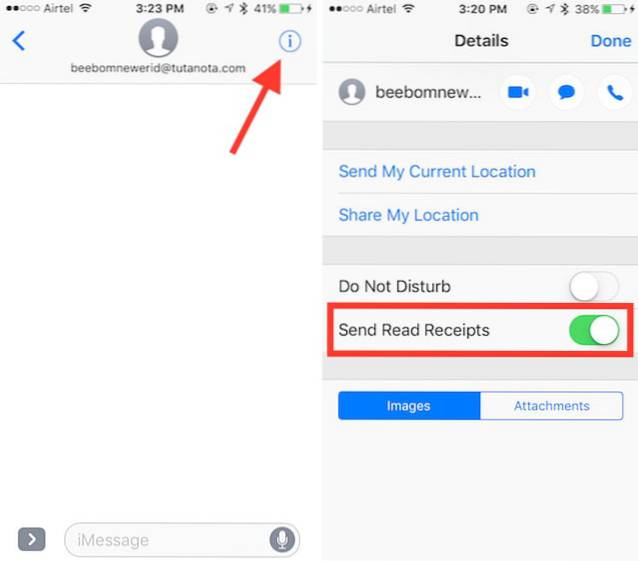
2. Vestavěný vyhledávač GIF
iMessage má také vestavěný Vyhledávač GIF, v iOS 10. Takže můžete snadno vyhledávat a odesílat soubory GIF. Koneckonců, jsou opravdu docela zábavné.
Chcete-li použít vyhledávač GIF, postupujte podle následujících pokynů:
- Otevřete konverzaci, do které chcete odeslat GIF. Poté, klepněte na šipku na levé straně textového pole. Zde klepněte na Ikona App Store.
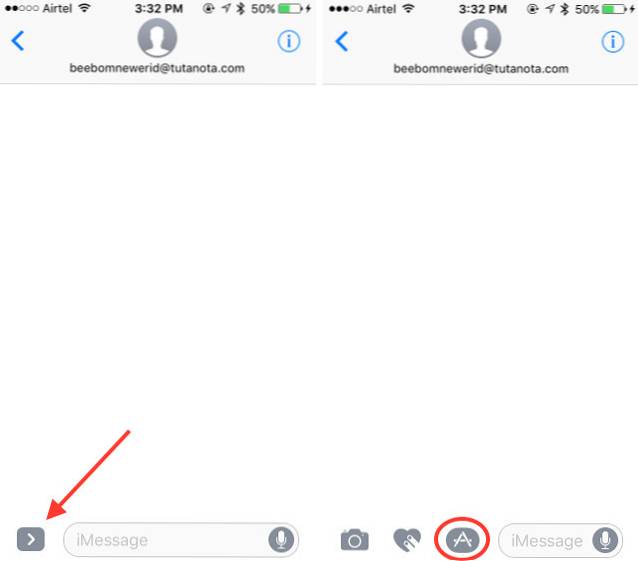
- Klepněte na čtyři tečky v levém rohu a klepněte na #snímky.
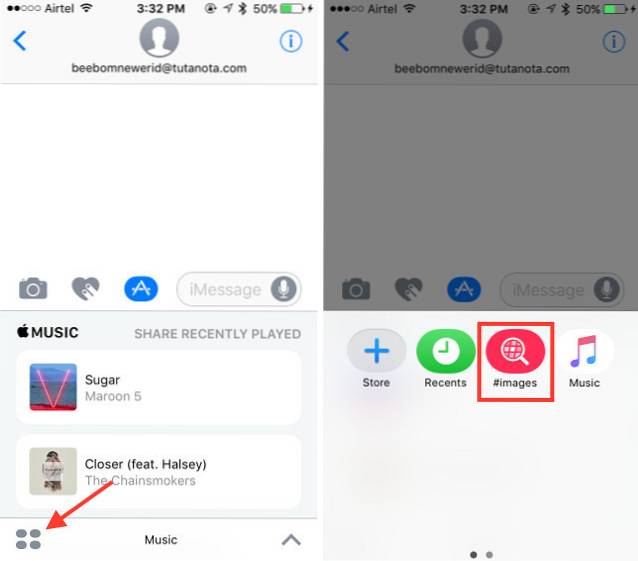
3. Sdílejte hudbu v iMessage
Pokud jste milovníkem hudby a máte přátele, kteří sdílejí vaši vášeň pro hudbu, tato funkce se vám velmi osvědčí. Pomocí iMessage nyní můžete sdílet hudbu, kterou máte v telefonu, s ostatními uživateli. To neznamená, že jim posíláte kopii své písně. Jednoduše jim posíláte odkaz na iTunes k písni, kde si ji mohou koupit (nebo si ji poslechnout, pokud si předplatili Apple Music).
Chcete-li sdílet hudbu v aplikaci iMessage, můžete postupovat podle následujících kroků:
- Otevřete konverzaci, ve které chcete sdílet hudbu. Klepněte na šipku na levé straně textového pole. Zde klepněte na Obchod s aplikacemi ikona.
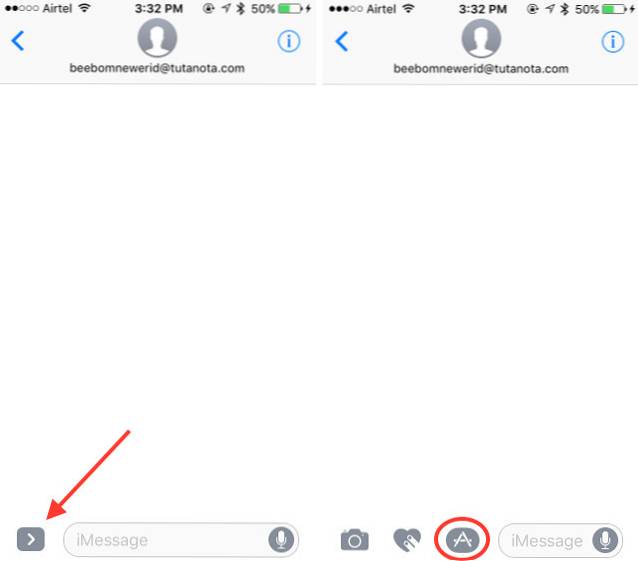
- Klepněte na čtyři tečky vlevo dole a poté na Hudba. Tady můžete vyberte skladby které chcete v konverzaci sdílet.
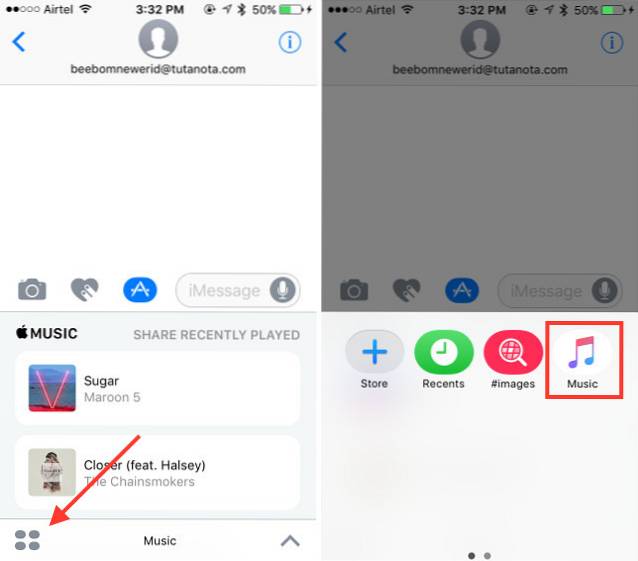
4. Samolepky
Kdo nemá rád nálepky, že? IOS 10 přináší nepřeberné množství balíčků nálepek, které si můžete stáhnout a použít ve svých iMessages. Nejlepší na používání samolepek je, že je můžete buď odeslat jako běžnou iMessage, nebo si je můžete vybrat „nalepit“ na dříve odeslanou (nebo přijatou) zprávu! To je opravdu skvělé!
Chcete-li použít nálepky ve svých konverzacích iMessage, musíte si je nejprve stáhnout z iMessage App Store. Můžete to udělat podle následujících kroků:
- Otevřete libovolnou konverzaci v aplikaci iMessage a klepněte na šipku vlevo od textového pole. Zde klepněte na Obchod s aplikacemi ikona.
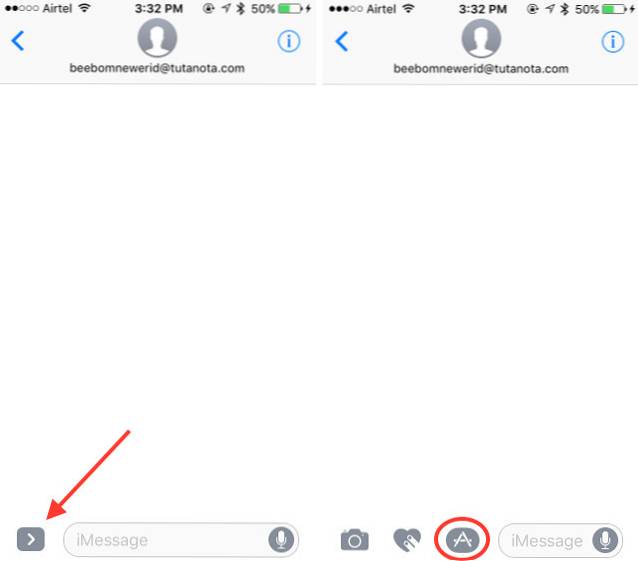
- Klepněte na čtyři tečky vlevo dole a poté na „Obchod". Tím se otevře iMessage App Store. Můžeš hledat balíčky nálepek zde a stáhněte si ty, které se vám líbí.
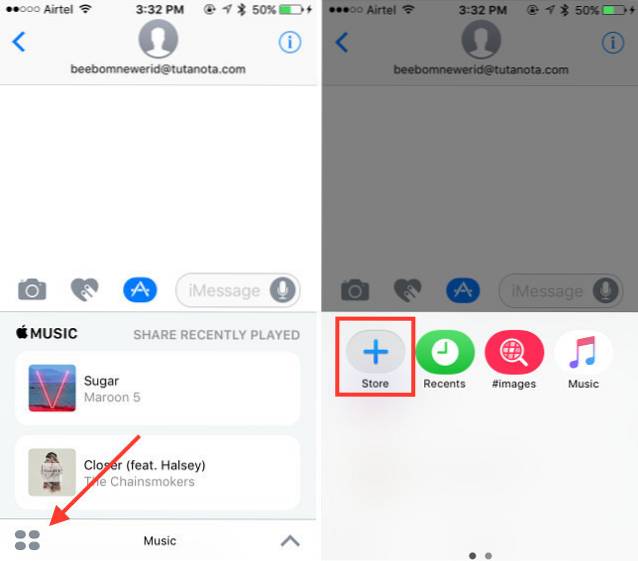
Jakmile si stáhnete balíčky nálepek, které chcete použít ve svých konverzacích, můžete je použít následujícím způsobem:
- Otevřete konverzaci, ve které chcete použít samolepky. Klepněte na šipku vlevo od textového pole a klepněte na Obchod s aplikacemi ikona.
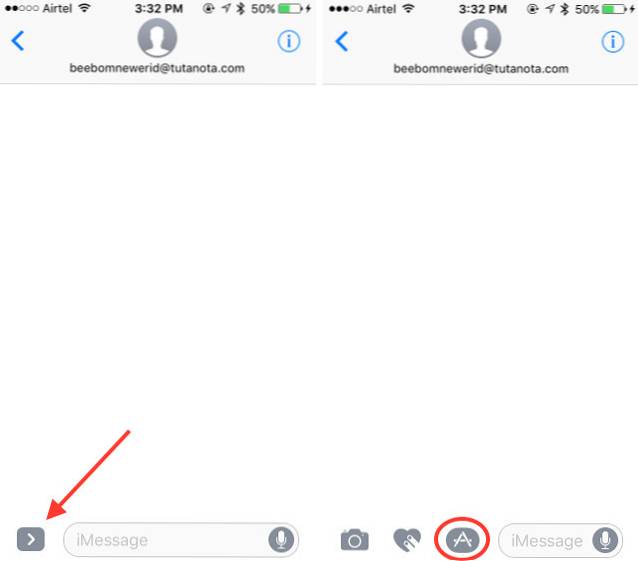
- Zde klepněte na čtyři tečky. Přejeďte doleva pro zobrazení další obrazovky a klepněte na balíček nálepek které jste stáhli.
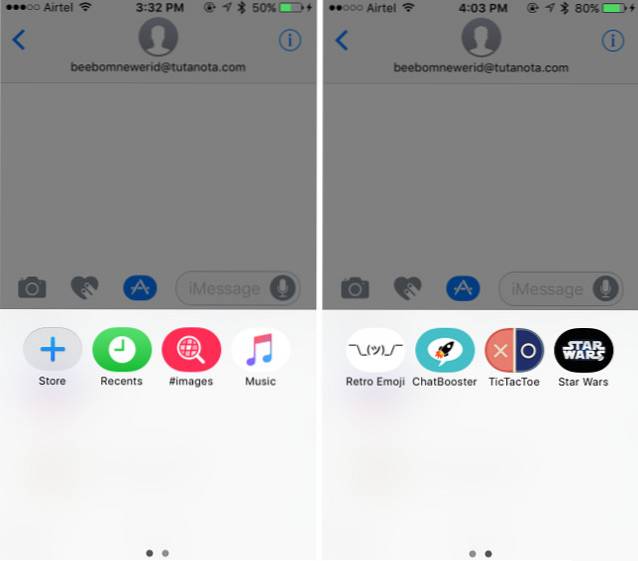
- Nyní si budete moci vybrat libovolnou nálepku, kterou chcete použít. Jednoduše klepněte na ten, který chcete, a odešlete jej. K dříve existujícím zprávám můžete dokonce připojit nálepky. Jednoduše, klepněte a podržte štítek, a odlupuje se. Nyní jej můžete umístit na libovolnou zprávu, kterou chcete.
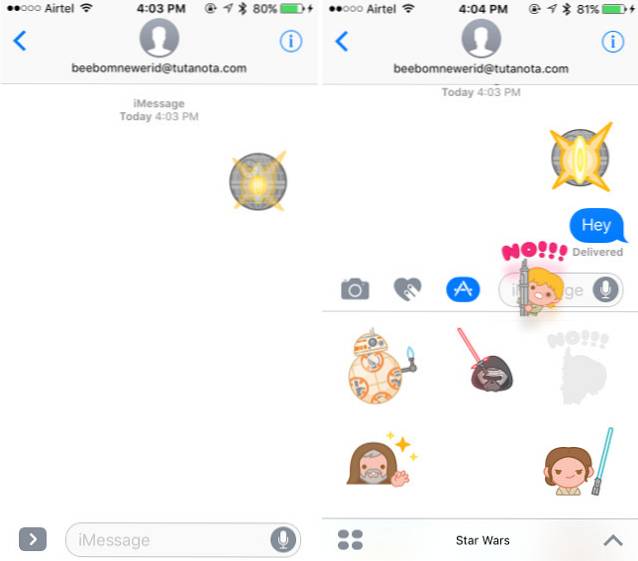
Když ke starším zprávám připojujete nálepky, můžete stažením můžete změnit jejich velikost nebo je otočit, také.
5. Hry v iMessage
iMessage v iOS 10 vám také umožňuje hrát hry s ostatními členy v konverzaci. Již existují v iMessage App Store najdete spoustu zábavných her. Stačí jít do obchodu a hledat hry. Hry si můžete jednoduše stáhnout z App Store a hrát je v jakékoli konverzaci.
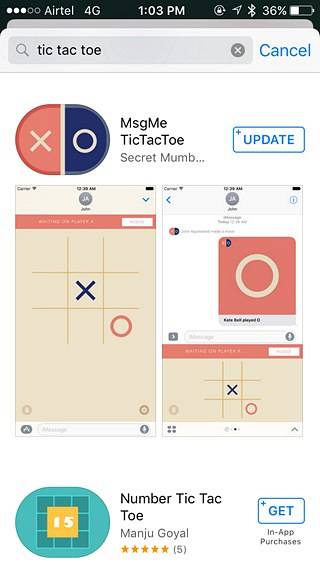
Chcete-li začít hrát hry v aplikaci iMessage, postupujte podle následujících kroků:
- Otevřete konverzaci, ve které chcete hrát hru. Klepněte na šipku vlevo od textového pole. Zde klepněte na Obchod s aplikacemi ikona.
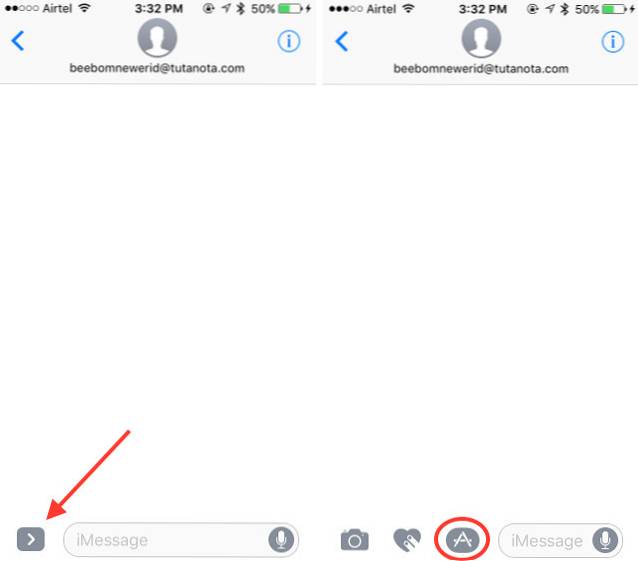
- Zde klepněte na čtyři tečky. Přejetím doleva zobrazíte další obrazovku a klepněte na hru který jste stáhli, abyste jej mohli začít přehrávat.
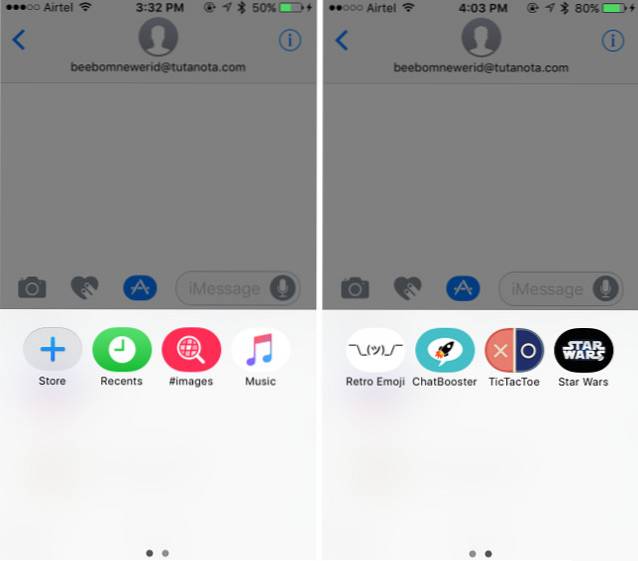
6. Tapback
V iOS 10 podporuje iMessage také to, co Apple nazývá „Tapback“. Toto je funkce určená pro rychle reagovat na zprávu. Můžete jednoduše dlouze stisknout zprávu nebo na ni dvakrát klepnout a zobrazí se rozbalovací nabídka, ze které můžete vybrat řadu reakcí. Nabídka Tapback aktuálně podporuje šest reakcí: milovat, mít rád, nelíbit se, smát se, zdůrazňovat, a otázka. Určitě vám umožní rychle reagovat na zprávy, aniž byste museli cokoli psát.
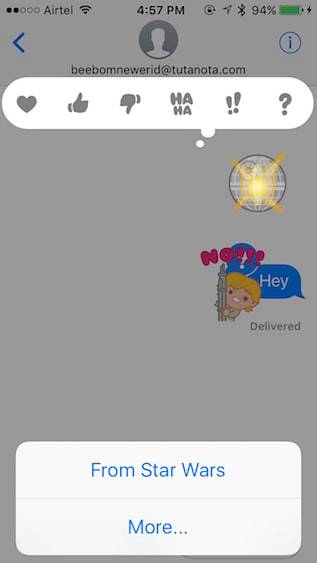
7. Digitální dotykové zprávy
Digitální dotykové zprávy byly původně použity v Apple Watch. Jsou způsobem, jak někoho poslat kohoutky, ručně (nebo nakreslené) zprávy, a tlukot srdce, atd. Chcete-li někomu v aplikaci iMessage odeslat digitální dotykovou zprávu, můžete postupovat podle následujících kroků:
- Otevřete konverzaci, na kterou chcete odeslat digitální dotykovou zprávu. Klepněte na šipku vlevo od textového pole. Zde klepněte na Ikona digitální dotykové zprávy (je vložený mezi fotoaparát a ikony App Store).
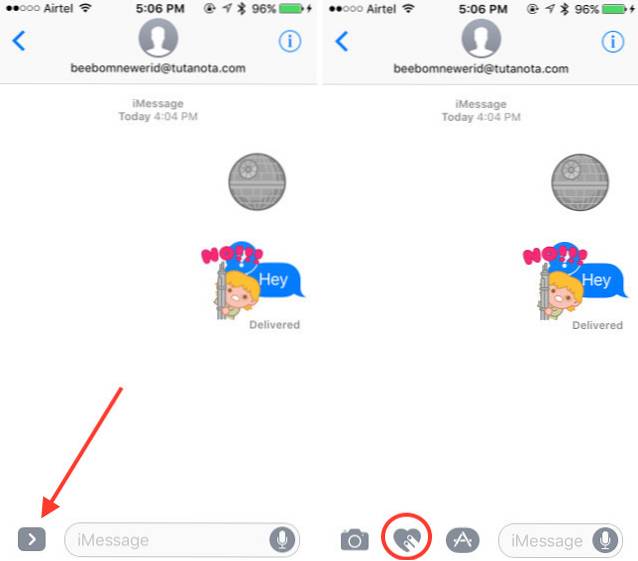
- Otevře se černé plátno, na kterém můžete vytvořit svoji digitální dotykovou zprávu. Z toho můžete čerpat prstem.
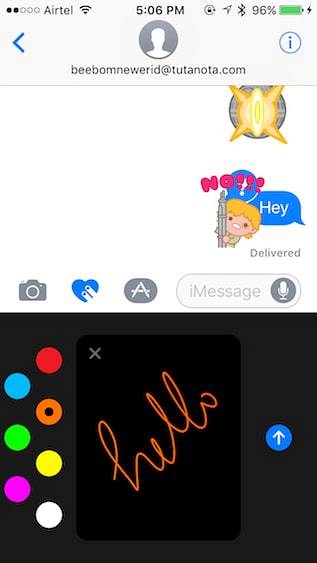
- Můžete dokonce klepněte na něj dvěma prsty, poslat polibek. Klepněte a podržte dva prsty vyslat tlukot srdce. Klepněte na, držte dvěma prsty a táhněte dolů poslat zlomené srdce atd. Stručně řečeno, digitální dotykové zprávy pokryjí váš milostný život.
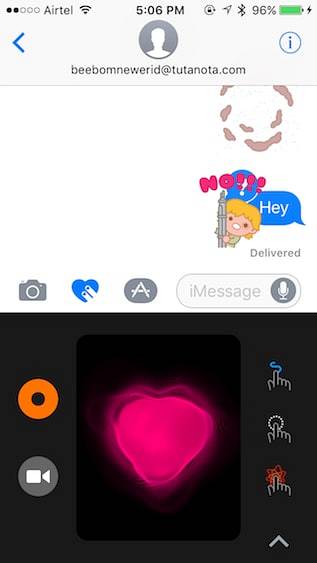
V digitálních dotykových zprávách, když něco kreslíte prstem. Klepnutím na barevný kruh vlevo můžete vybrat z přednastavených možností barev. Pokud chcete použít jiné barvy, můžete tak učinit klepnutím a podržením barevného kruhu. Tím se zobrazí kruh, kde můžete vybrat požadovanou barvu a použít ji k nakreslení digitální dotykové zprávy.
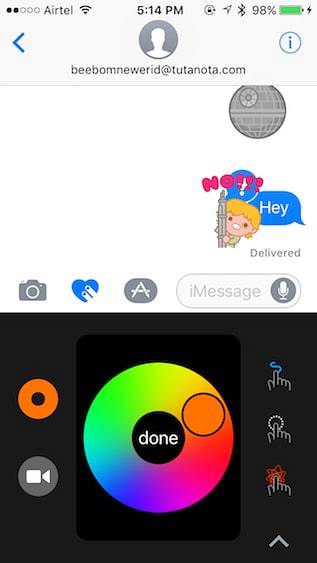
8. Ručně psané zprávy
iOS 10 také umožňuje posílat ručně psané zprávy jiným lidem pomocí iMessage. Svým zprávám tedy můžete přidat ten osobní nádech, který textovým zprávám vždy chyběl. Chcete-li posílat ručně psané zprávy pomocí iMessage v iOS 10, můžete postupovat podle následujících kroků:
- Otevřete konverzaci, do které chcete odeslat ručně psanou zprávu. Otočte iPhone na režim na šířku (ujistěte se, že orientace není uzamčena). Uvidíte prázdné prázdné místo, kam můžete napsat zprávu. Pokud místo toho vidíte klávesnici, můžete klepnout na ikonu klikatá čára a přejděte na plátno rukopisu.
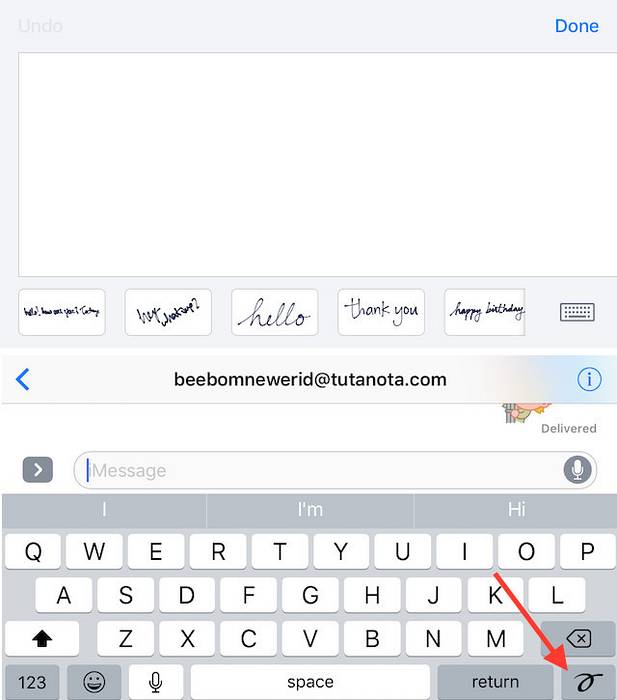
- Na toto bílé plátno můžete jednoduše napsat, co chcete. Pokud chcete poslat delší ručně psanou zprávu, můžete přejeďte dvěma prsty po plátně doleva, přesunout ji doleva a získat více prostoru pro napsání zbytku zprávy!
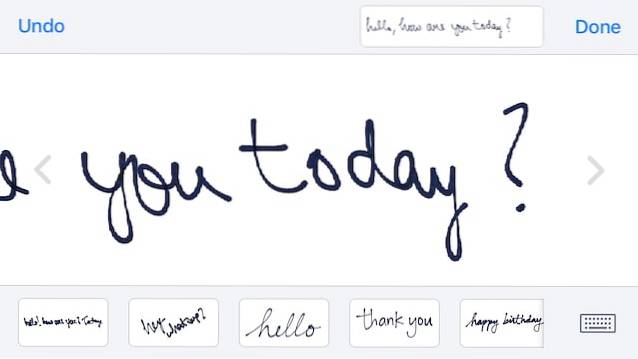
iMessage také uloží tyto ručně psané zprávy, takže je můžete v případě potřeby znovu použít, aniž byste museli překonávat potíže s tím, že je budete muset znovu vypsat. Pokud však chcete odstranit ručně psanou zprávu, kterou jste odeslali, můžete jednoduše klepněte a podržte na kteroukoli z ručně psaných zpráv a poté klepněte na ikonu kříže které se zobrazí v levém horním rohu.
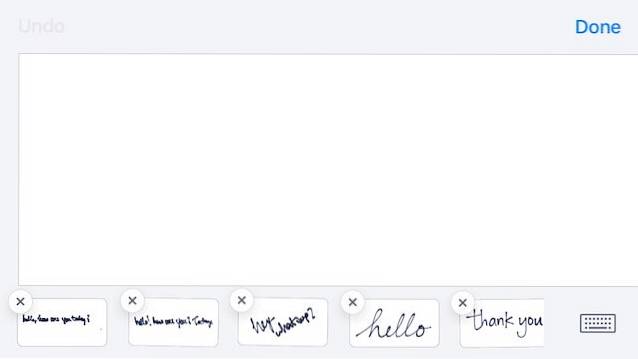
9. Efekty zpráv
iMessage nyní přichází s řadou efektů zpráv, které můžete použít k naznačení tónu vaší zprávy. S efekty iMessage tedy můžete dát příjemci vědět, zda křičíte, šeptáte atd. Chcete-li tyto efekty použít, postupujte podle následujících kroků:
V konverzaci, kde chcete použít efekty iMessage, napište svou zprávu. Nyní, stiskněte a podržte modrou šipku (na iPhone 6S nebo iPhone 7 můžete použít 3D Touch). Otevře se seznam efektů, které můžete použít. Existují dva typy efektů, bublinové efekty a efekty obrazovky.
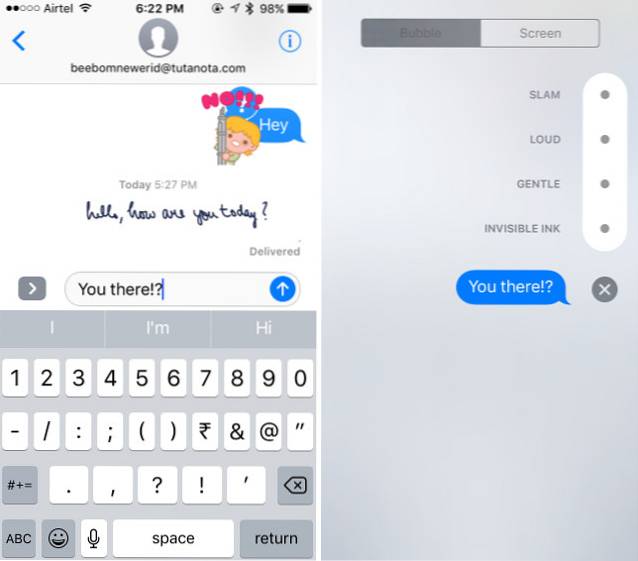
Vyberte požadovaný efekt a klepnutím na modrou šipku vedle zprávy ji odešlete. Zpráva se bude animovat na vaší obrazovce i na obrazovce přijímače (pokud používají iOS 10).
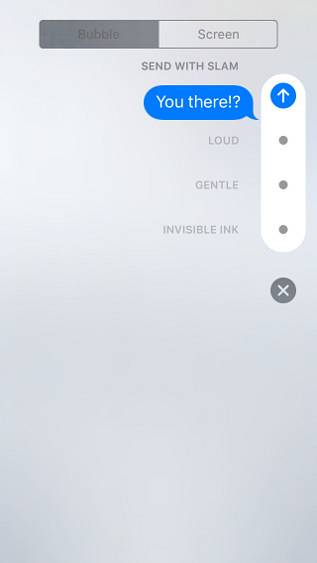
10. Návrhy emodži
Další věcí, kterou Apple změnil v iMessages na iOS 10, je skutečnost, že nyní můžete rychle nahradit text emodži. Osobně mi to nepřipadá jako velmi užitečná věc, ale mohlo by to být něco, co byste chtěli použít, i když jen naštvete své spolupracovníky.
Když v iMessage napíšete zprávu, můžete přepněte na klávesnici Emoji, a uvidíte, že slova, která lze nahradit emodži zbarví oranžově. Klepnutím na tato slova je můžete postupně nahrazovat.
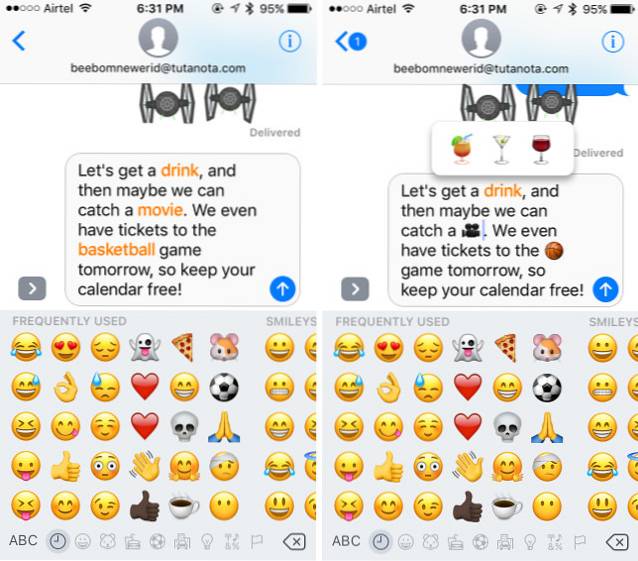
VIZ TÉŽ: 15 skvělých 3D dotykových triků, které byste měli používat v iOS 10
Používejte tyto skvělé funkce služby iMessage v systému iOS 10
iMessage byl v iOS 10 kompletně přepracován. To jsou všechny nové funkce, které můžete použít, jakmile svůj iPhone aktualizujete na iOS 10. Pokud používáte iPhone 7 nebo iPhone 7 Plus, pak již používáte iOS 10, jinak byste měli telefon aktualizovat co nejdříve.
Co si tedy myslíte o nových funkcích aplikace iMessage pro iOS 10. Myslíte si, že může služba iMessage konkurovat službám, jako je WhatsApp? Pokud také v iMessage najdete nějaké nové funkce, o kterých si myslíte, že nám chyběly, dejte nám vědět v sekci komentáře níže.
 Gadgetshowto
Gadgetshowto


![Inside eCommerce Giant Amazon's Warehouse [Video]](https://gadgetshowto.com/storage/img/images/inside-ecommerce-giant-amazons-warehouse-[video].jpg)
![Vše o iPhone 5 v jeho oficiální upoutávce [Video]](https://gadgetshowto.com/storage/img/images/everything-about-iphone-5-in-its-official-trailer-[video].jpg)